マクロの内容を表示してみよう
前置きはこのくらいにして、マクロの内容であるVBAプログラムを実際に表示してみましょう。VBAプログラムを表示するには「Visual Basic Editor(以下VBE)」を使います。VBEもOfficeに付属しているツールで、VBAプログラムを編集したり記述したりするときにも使います。
VBEを起動するには、「ツール」メニュー→「マクロ」→「Visual Basic Editor」をクリックします。ショートカットキー「Alt」キー+「F11」キーを押して起動することもできます。
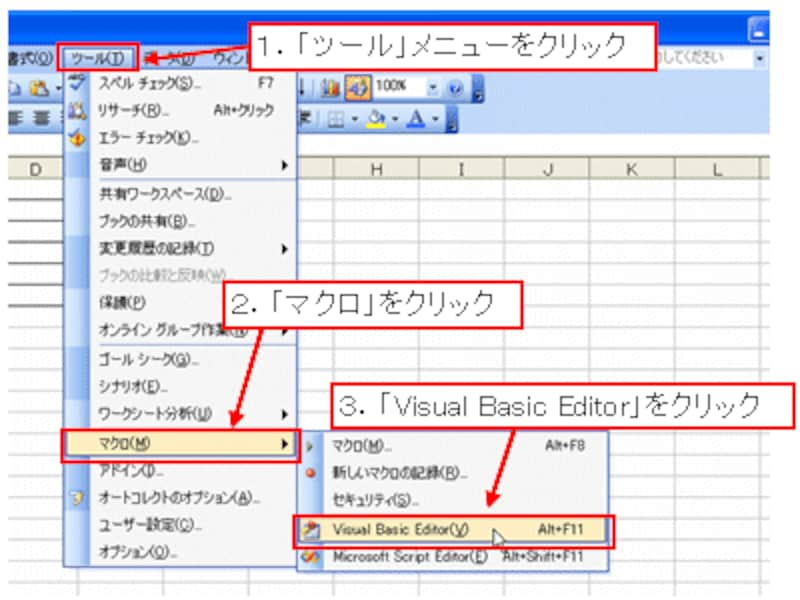 |
| メニューから起動 |
起動したVBEの画面をご覧下さい。
VBEの左上の部分を「プロジェクトエクスプローラ」と呼びます。作成したVBAプログラムは、このプロジェクトエクスプローラで管理します。
「標準モジュール」の左側の「+」をクリックします。
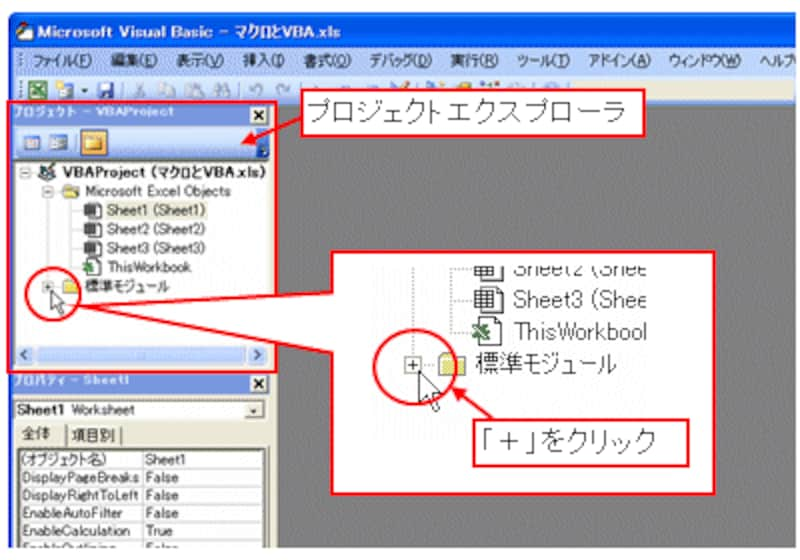 |
表示された「Module1」をダブルクリックします。
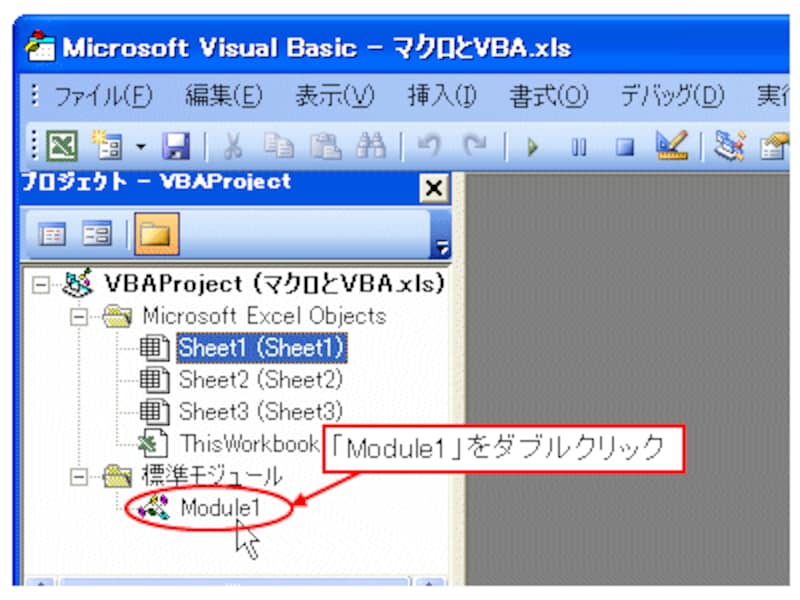 |
「コードウィンドウ」が開かれて、マクロで登録した操作がプログラム言語に変換されたVBAプログラム「Macro1」が表示されました。
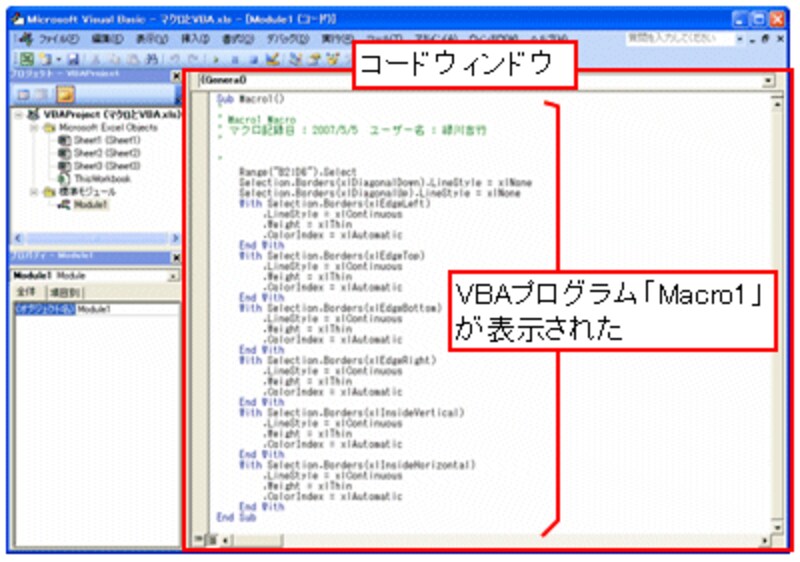 |
このように、マクロの内容は、VBEの「プロジェクトエクスプローラ」で「標準モジュール」内の「Module+連番」をダブルクリックすることで表示できます。
なお、引き続きマクロで操作を記録すると、同じModule内にVBAプログラムが追記されます。
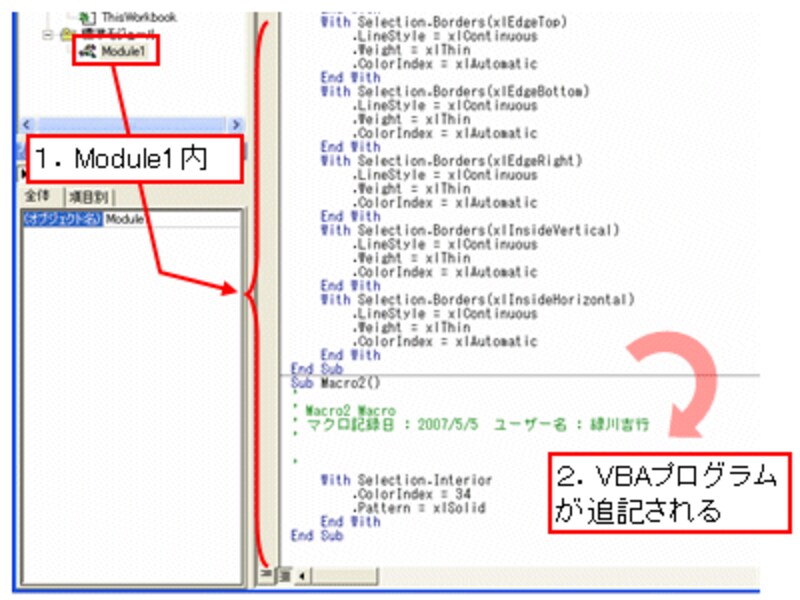 |
VBAプログラムは、操作していたブックを保存することで一緒に保存されます。Excelを再起動してから再びマクロで操作を記録すると、新しいModuleが作成されます(連番はカウントアップされます)。
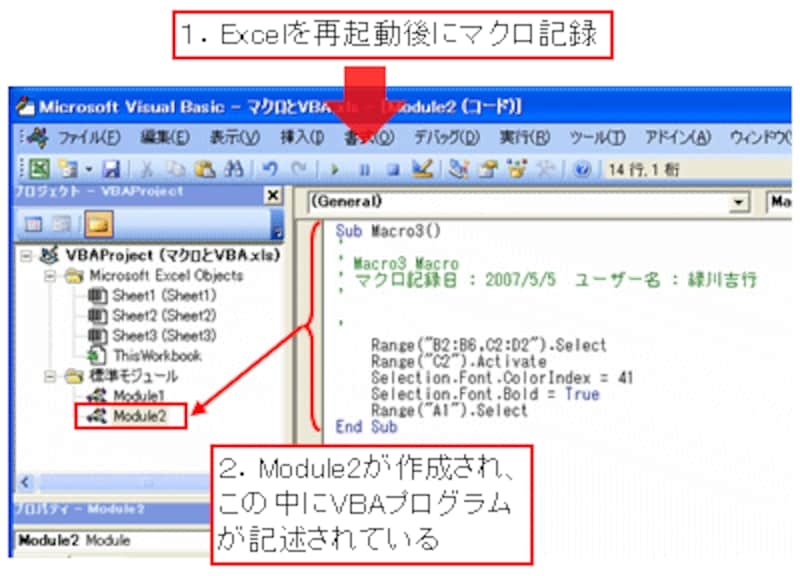 |
>VBAプログラムについてもう少し細かく見ていきましょう!







